
注册VIP账号,全站资源免费任意下!
欢迎来到微视媒-源码测试 经验教程 小程序源码 设计资源
- 海量教程资源,满足您的需求
- 实用模板资源,提升您的效率
- 高质量精品热点内容每日更新
- 专业的素材资源,节省你的时间

电脑微信双开怎么操作?电脑微信双开操作大家会吗?常常能看到有朋友的电脑上登陆了两个微信号,这是怎么实现的呢?那么下面就快和小编一起看看电脑微信双开怎么操作吧!学会了到他们面前秀一下吧!

电脑微信双开怎么操作
1、在桌面的微信上右击打开微信属性。复制微信的存储位置,即目标地址。
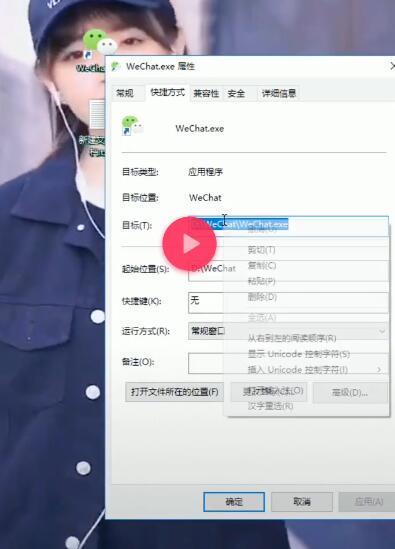
2、在桌面新建一个文本文档,写上start和空格,再加上刚刚复制的地址。让后正行再复制一遍哦!
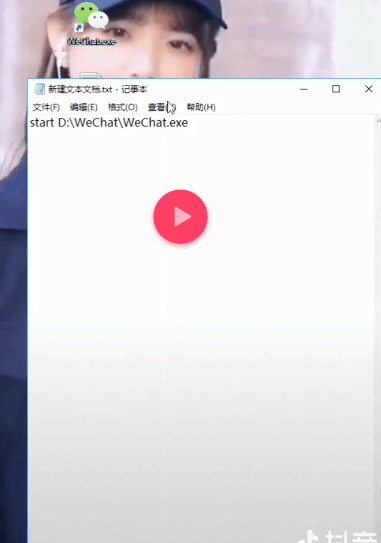
3、保存后将文本文档的后缀名改为“.bat”。

4、然后我们就可以双击这个.bat文件当做微信啦!
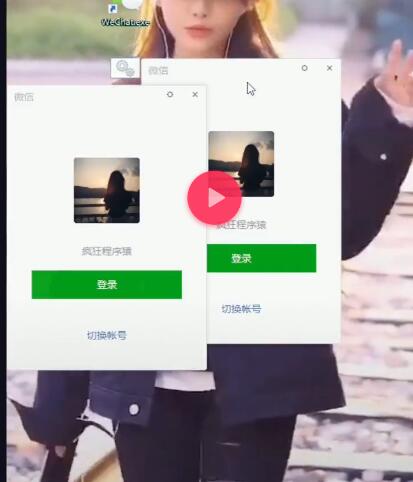
温馨提示:如果已经登录了一个微信,要退出重新登录才能多开。
还有一种方式,按住回车键,多次点击微信 就可以多开了。
以上就是小编整理的电脑微信双开方法的相关信息。





